ハード編に続き、ソフト編を案内する。
準備
KM003Cは単体でも使えるようになっているが、PCと接続してPCソフトウェアを使用することでさらに存在価値が増す。PCソフトウェアでしかできないことも多い。KM003Cユーザは使ってみて欲しい。
KM003CのPC接続
Windows 10/11であれば、KM003CのHIDポートとPCのUSBポートを接続すればドライバは自動的に組み込まれる。PC側はUSB-AポートでもUSB-Cポートでも構わない。データ通信が行えるケーブルで接続をする。Windowsにセットアップされたらデバイスマネージャーで組み込まれたか確認する。KM003Cは同一PCに複数台接続することができる。
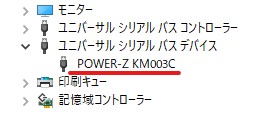
ソフト起動
ソフトはインストーラー版とポータブル版がある。中華製ソフトをインストールしたくない人はポータブル版で直起動すればいいだろう。どちらも起動後の動作に差はない。現時点のバージョンは2023.7.15版2.3.0 QT 6.4.2になっている(2023.12.20現在)。
インストーラー版
https://chargerlab.oss-cn-shenzhen.aliyuncs.com/POWER-Z.zip
zipファイルを解凍してできるSetup.exeを実行して英語版でインストールする。自動作成されるPOWER-Zのショートカットから起動する。
ポータブル版
PC Software - Google ドライブ
zipファイルを任意の場所にフォルダ付きで解凍し、Mtools.exeを起動する。
起動画面
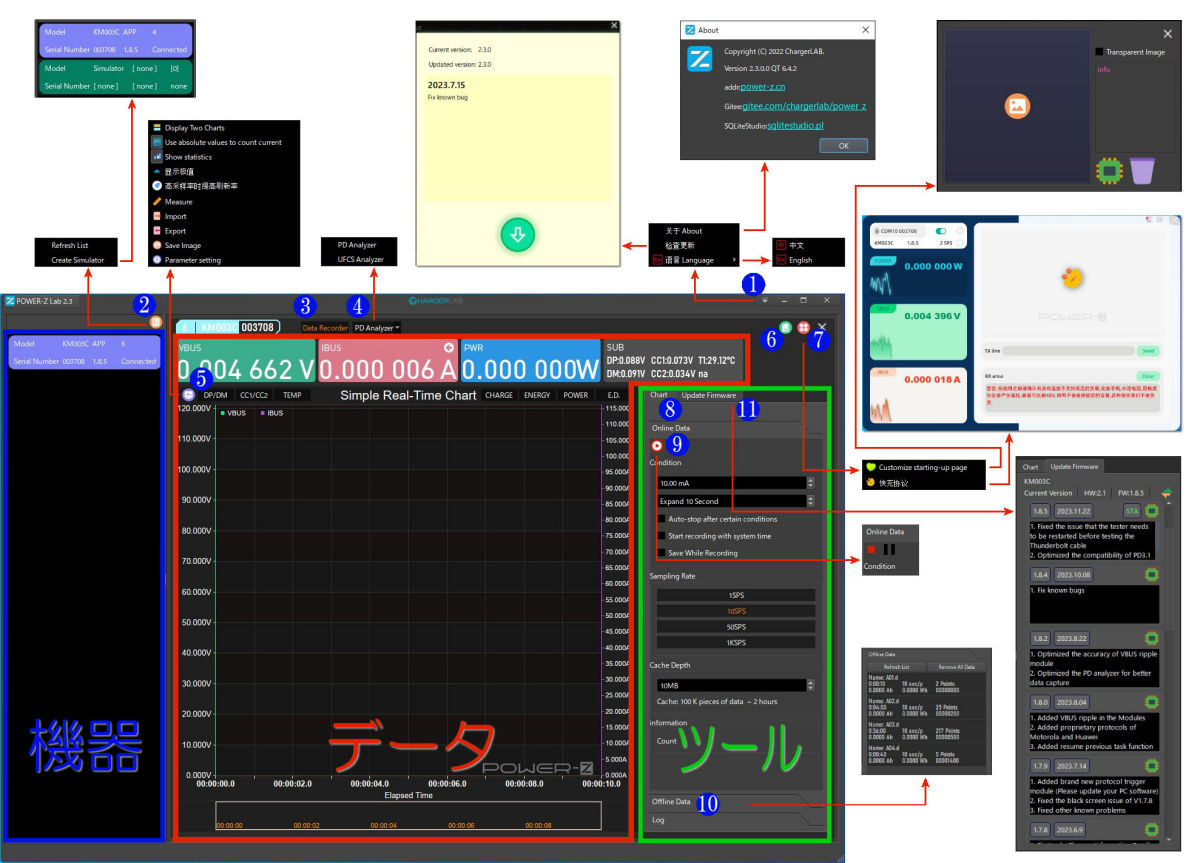
起動後のソフトは3つのエリアとタイトルバーのメニューボタンに分けられる。
メニュー
①ソフトについて、更新チェック、言語(中国語、英語)
②機器リスト更新、仮想機器作成
③データモード
④PD/UFCSアナライザ
⑤描画メニュー
⑥ツールバーON/OFF
⑦起動画面変更/急速充電プロトコル制御
⑧チャートエリア切替
⑨リアルタイム記録
⑩ストレージデータ
⑪ファームウェア更新
機器エリア
実際に接続されたKM003Cは紫で表示される。シミュレーション用に作成した仮想機器は緑で表示される。機器リストをダブルクリックするとデータエリアが分割される。同時に表示できるのは4つまでで、5つ目を表示させようとすると強制終了する。
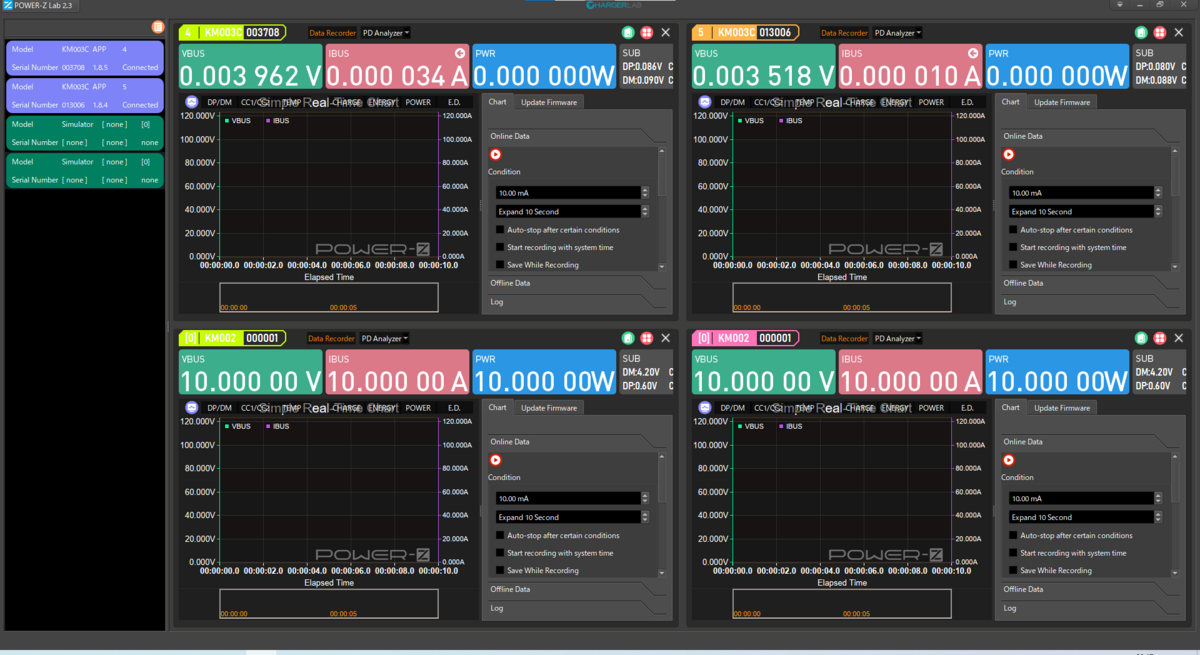
仮想機器は当然測定できないので、保存されたデータを読み込んで表示比較するという使い方になる。現時点では仮想機器でも計測開始ができてしまうが、意味のない数字が取られるだけなので、充電データやPDアナライズ結果を保存したビューアとして使うようにしよう。この使い方であれば実機を接続する必要がない。
データエリア
デジタル表示
最上段に表示されるデジタルは本機ダッシュボードに表示されるものと同じになる。VBUS(電圧)、IBUS(電流)、PWR(電力)、DP(D+)、DM(D-)、CC1、CC2、T1(温度)
デジタル表示更新速度のサンプリングレートは⑨▶がオフラインの場合は本機の設定値、オンラインの場合はPCソフトウェアのサンプリングレートSPS値が有効になる。
グラフ描画
VBUS、IBUSはデフォルトとして強制的に表示される。⑨▶オンラインにしてDP/DM、CC1/CC2、TEMPは同時に表示ができる。オプションとしてCHARGE(放電容量Ah)、ENERGY(エネルギーWh)、POWER(電力W)、E.D.(比率による充電速度の目安%)の4つはTEMPと排他使用である。
グラフ上にマウスポインタを当てると詳細データがサブウインドウで表示される。
描画サブメニュー
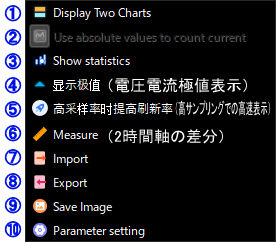
①チャート2画面表示
多種のデータを同一表示できるので見にくくなる場合はこの機能を使うとVBUS/IBUSをメインとして、それ以外のデータを別グラフにして表示できる。
②電流に絶対値を使う
直流なのでほぼメリットはないと思われる。デフォルトオンでよい。
③統計表示
計測中のAh(放電容量)、Wh(電力量)をグラフ下部に表示するかしないかを設定できる。
④電圧電流極値表示
なぜか英語表記されていない。計測中のVBUS/IBUSの最大最小値を表示する。
⑤高サンプリングでの高速表示
これも英語表記されていない。オンオフで表示の変化がよくわからなかった。
⑥2時間軸の差分測定
オンにすると2本の時間軸が表れる。それぞれ移動させることで、任意のT1-T2間VBUS/IBUS増減を確認できる。
⑦インポート
エクスポートで作成されたファイルを読み込む。
⑧エクスポート
計測完全停止中に機能する。出力されるのはグラフに関係なく「ElapsedTime,Unix,VBUS,IBUS,DP,DM,CC1,CC2,TEMP,CHARGE,ENERGY,PWR」すべての値になる。
⑨イメージ保存
計測中でも出力できる。現在画面に出ているグラフ部分のみを指定の解像度で出力する。
⑩パラメーター設定
グラフに表示する項目の色を設定できる。VBUS/IBUSは線の透過度と太さも設定ができる。
ツールエリア
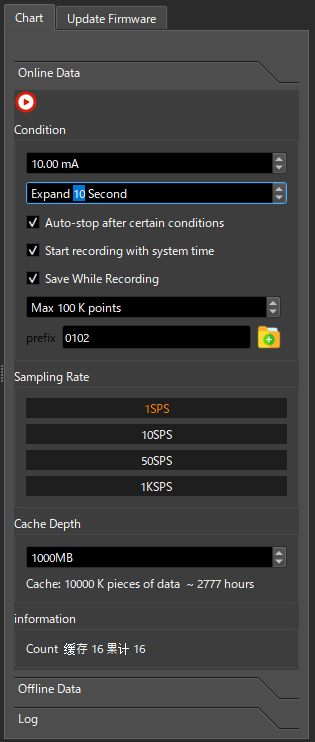
チャートとFWアップデートのタブがある。⑥ツールバーON/OFFでこのエリアの表示を消してグラフを広く見ることができる。
チャート
-オンラインデータ
▶でPC接続されたKM003Cのコントロールが可能になる。
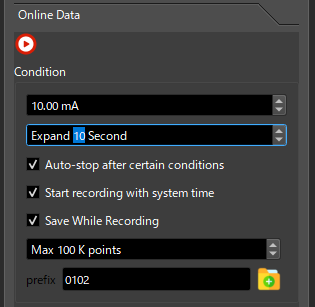
コンディション項目の上段は指定mAを下回ったときに計測を自動停止する。下段の秒数は条件を満たした後、何秒計測するかをしている。
-Auto-stop after certain conditions:チェックで自動停止機能オン
-Start recording with system time:チェックで計測をシステム時間(実時間)とする
-Save While Recording:チェックで計測中は保存する。千~1千万ポイントと、保存ドライブとフォルダ名が設定できる。
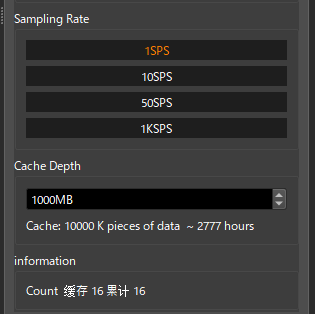
サンプリングレートを秒あたり1~1kサンプル数まで4段階で選ぶ。キャッシュは1~2000MBで2~5555時間(1SPSの場合)の記録容量を設定できる。
-オフラインデータ
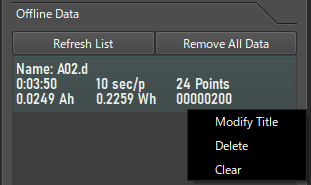
KM003C内に保存されたデータを参照およびグラフ化できる。リスト名を変えたり、データの削除、消去ができる。ここで行った操作は直ちにKM003Cのメモリ情報を変更する。
-ログデータ
今のところ利用されていない模様。
ファームウェアアップデート
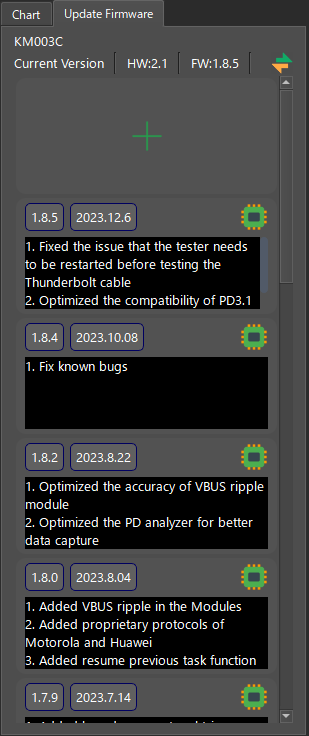
インターネット回線に接続されている場合は最新のFW情報が表示される。+を押すとローカルに保存されたFWを選択して書き込めるが、基本は最新FW横にあるチップアイコンをクリックすれば自動的に書き換えてKM003Cが再起動する。
PD/UFCSアナライザ
データエリア上部の④をクリックするとPDアナライザが起動する。▼でUFCSアナライザに切り替えることができる。本サイトではPDアナライザのみを解説する。
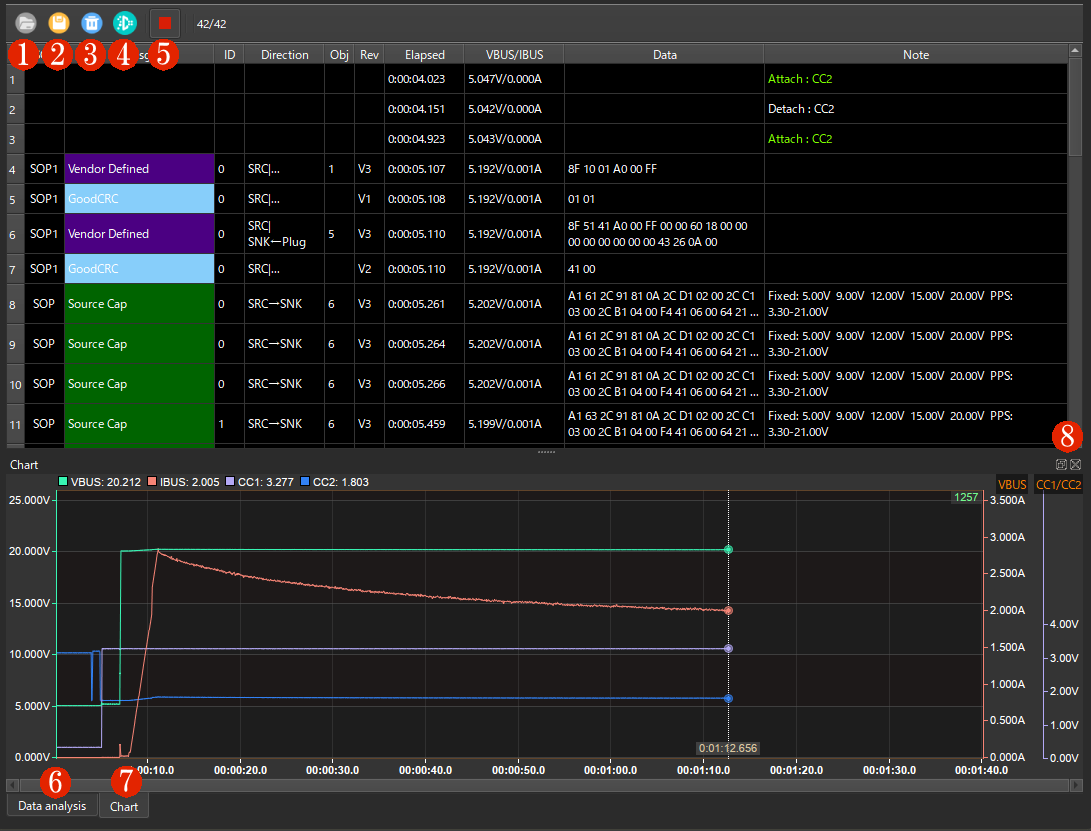
①ファイルオープン
保存したPDアナライザデータを読み込む。
②セーブファイル
PDアナライザデータを保存する。
③削除
取得済みのPDアナライザデータを削除する。
④GOOD_CRCデータ消去
表示に不要な正常CRCを画面上消去する。
⑤スタート
PDアナライザを開始する。
⑥チャート
PDアナライズ中のVBUS/IBUS/CC1/CC2の推移が見れる。充電開始から充電終了までどのようなPD通信が行われているか視覚的に見ることができる。
⑦データアナリシス
 詳細を見たいパケットを選択してData analysisタブをクリックすると、SOP*通信の中身を見ることができる。
詳細を見たいパケットを選択してData analysisタブをクリックすると、SOP*通信の中身を見ることができる。
⑧サブウインドウ削除
×を押すと下部ウインドウを削除して全画面でPDアナライザ情報を見ることができる。
ソフトについて
タイトルバー①ではPCソフトウェア自体の確認ができる。
About
ソフトのバージョン情報が確認できる。
更新チェック
インストールバージョンと最新バージョンの確認ができる。新しいバージョンが出ている場合は↓をクリックして更新できる。
Language
中国語、英語の切り替えができる。
その他
タイトルバー⑦では起動画面変更と急速充電プロトコル制御プログラム起動ができる。
起動画面変更
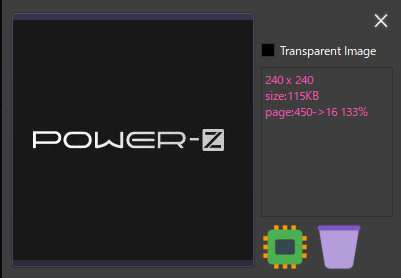

グリーンハートアイコンのCustomize starting-up pageをクリックすると、起動画面の書き換えメニューが起動する。本機は240×240ピクセルなので、等倍のデータを用意すると縮小されず全画面で表示される。Transparent Imageのチェックを付けると200×200ピクセルとなり透過枠が設定される。ごみ箱をクリックするとKM003C内の画像が消されて、デフォルトのPOWER-Zテキストが表示される。
快充协议(急速充電プロトコル)
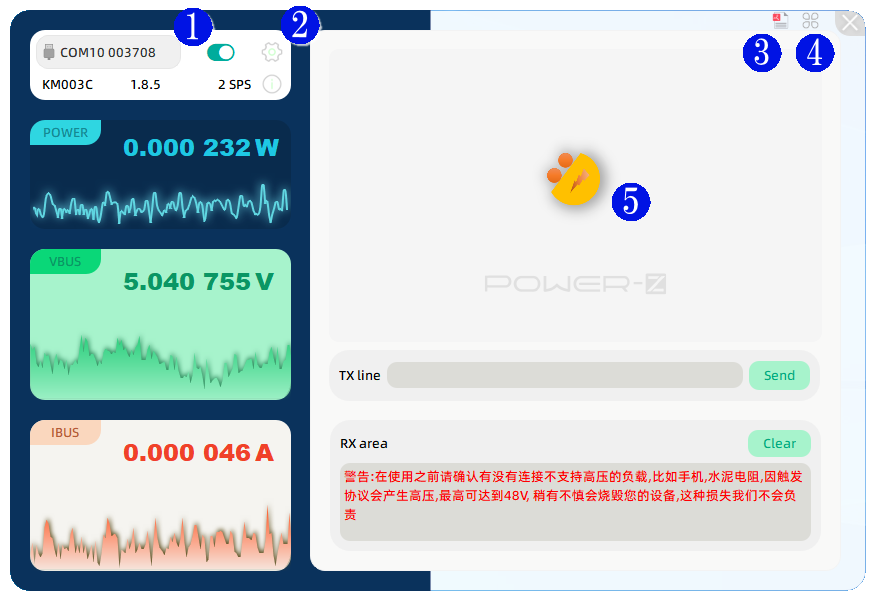
別プログラム(PDM)が起動する。これにより、メインソフトで描画、別ソフトで管理ができるため、KM003Cのボタンを操作せず充電器テストなどが行える。
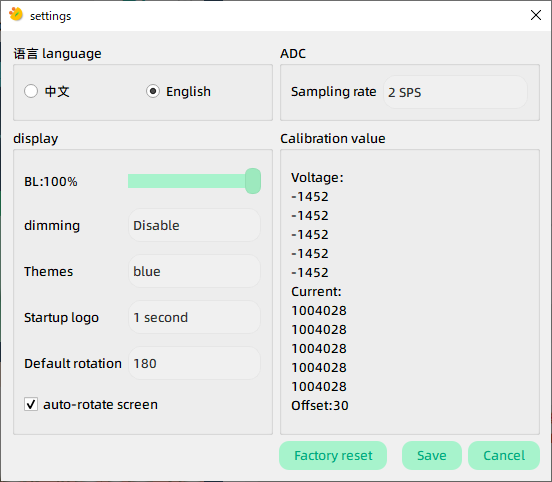
PDM起動後に①をオンにする。②設定でKM003C内の設定を変更できる。③はPDMで送信できるコマンドリストのPDFが起動するが、中文しか用意されていないので和訳を用意した。よほどマニアックな使い方でなければ直接コマンドを送信することはないだろう。ほとんどがマウスで操作できるようになっている。④はPDM情報を確認できる。
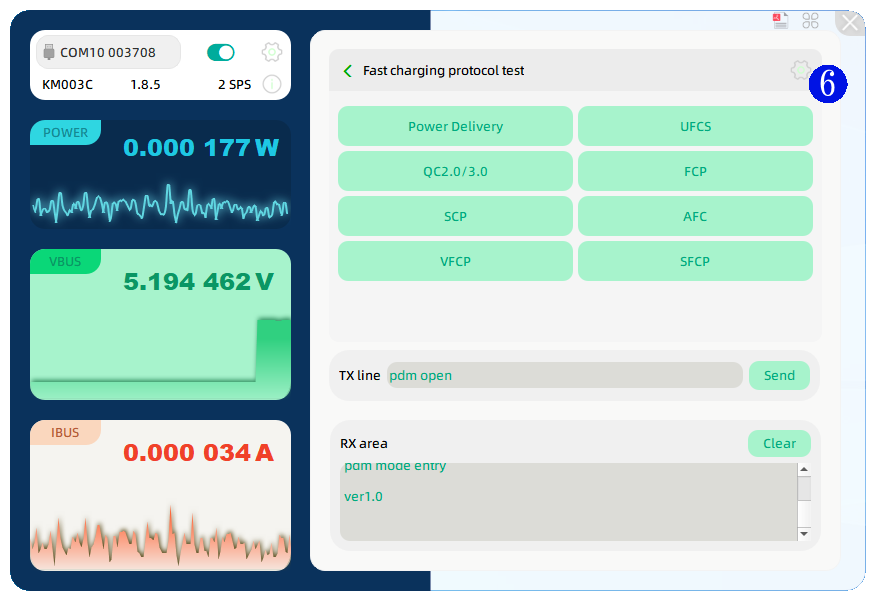
中央の⑤をクリックすると、プロトコルリストが表示されるが必ずしも接続充電器の情報が反映しているわけではない。
PD
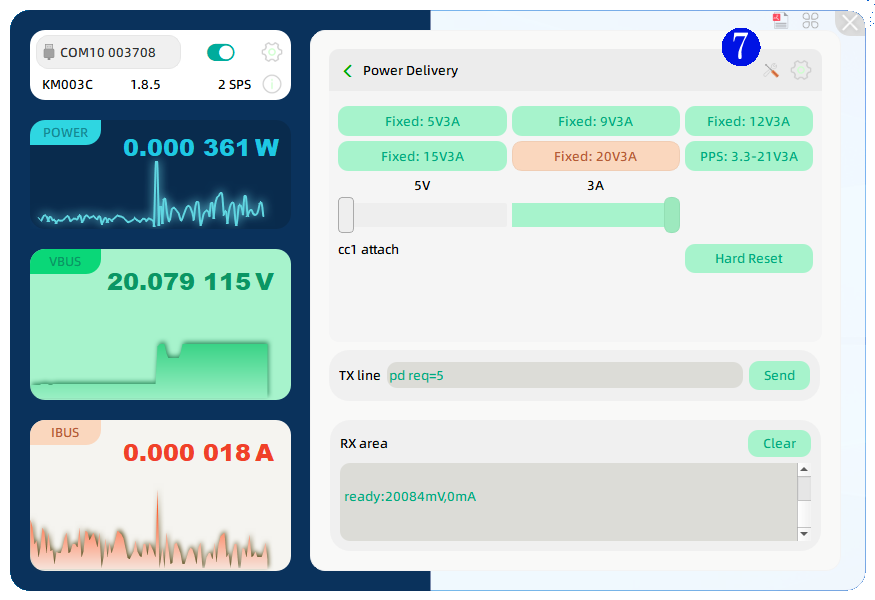
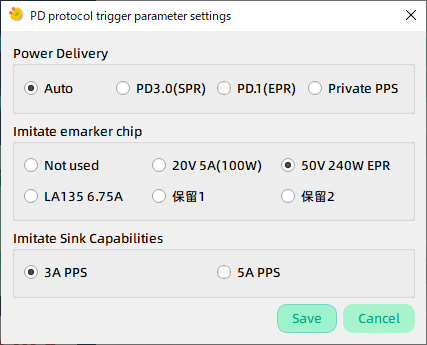
Power Deliveryをクリックして⑦で詳細設定ができる。クリックすると直ちに電圧・電流が反映するのでKM003Cの出力ポートに挿す機器には十分注意する。
PDMの制御下に入るとKM003Cアプリケーションメニューの本機アクセスが制限される。